Monitor Azure File Sync
Az Azure File Sync használatával központosíthatja a szervezet fájlmegosztásait az Azure Filesban, miközben megtartja a helyszíni fájlkiszolgálók rugalmasságát, teljesítményét és kompatibilitását. Az Azure File Sync a Windows Servert az Azure-fájlmegosztás gyors gyorsítótárává alakítja át. A Windows Serveren elérhető bármely protokollt használhatja a fájlok helyi eléréséhez (pl.: SMB, NFS vagy FTPS). A világ minden részén annyi gyorsítótára lehet, amennyire szüksége van.
Ez a cikk azt ismerteti, hogyan figyelheti az Azure File Sync üzembe helyezését az Azure Monitor, a Storage Sync Service és a Windows Server használatával.
Az útmutató a következő forgatókönyveket ismerteti:
- Az Azure File Sync-metrikák megtekintése az Azure Monitorban.
- Riasztások létrehozása az Azure Monitorban a kritikus feltételek proaktív értesítéséhez.
- Tekintse meg az Azure File Sync üzembe helyezésének állapotát az Azure Portal használatával.
- Az eseménynaplók és a teljesítményszámlálók használata a Windows-kiszolgálókon az Azure File Sync üzembe helyezésének állapotának figyeléséhez.
Azure Monitor
Az Azure Monitor használatával megtekintheti a metrikákat, és konfigurálhatja a szinkronizálásra, a felhőbeli rétegzésre és a kiszolgálókapcsolatra vonatkozó riasztásokat.
Metrics
Az Azure File Sync metrikái alapértelmezés szerint engedélyezve vannak, és 15 percenként lesznek elküldve az Azure Monitornak.
Azure File Sync-metrikák megtekintése az Azure Monitorban
- Nyissa meg a Storage Sync szolgáltatást az Azure Portalon, és kattintson a Metrikák elemre.
- Kattintson a Metrika legördülő listára, és válassza ki a megtekinteni kívánt metrikát.
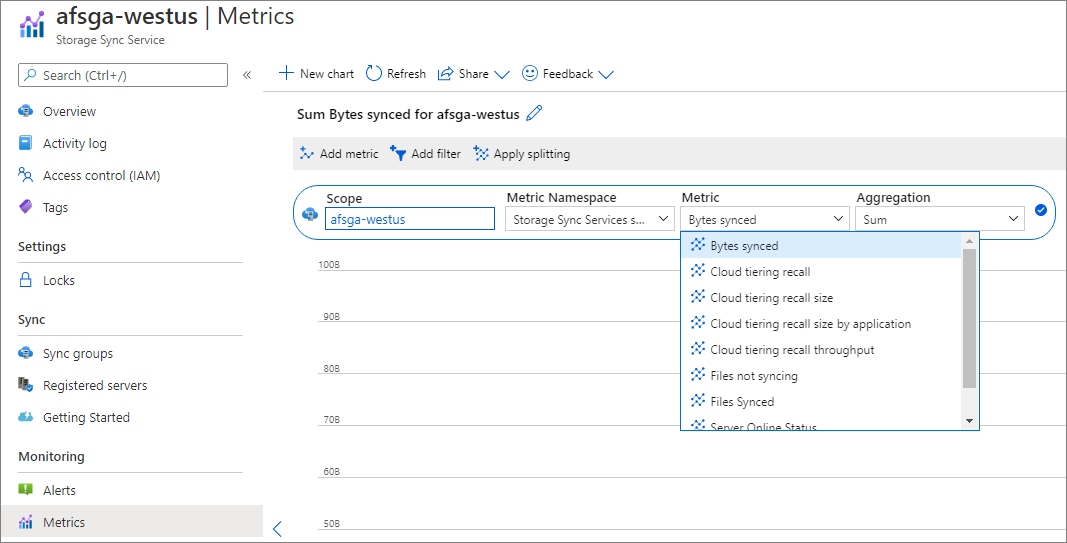
Az Azure File Synchez a következő metrikák érhetők el az Azure Monitorban:
| Metrika neve | Leírás |
|---|---|
| Szinkronizált bájtok | Az átvitt adatok mérete (feltöltés és letöltés). Egység: bájtok Összesítés típusa: Átlag, Összeg Alkalmazható dimenziók: kiszolgálóvégpont neve, szinkronizálási irány, szinkronizálási csoport neve |
| Felhőbeli rétegzési gyorsítótár találati sebessége | A gyorsítótárból kiszolgált és a felhőből visszahívott bájtok százalékos aránya, nem pedig teljes fájlok. Egység: Százalék Összesítés típusa: Átlag Alkalmazható dimenziók: Kiszolgálóvégpont neve, Kiszolgáló neve, Szinkronizálási csoport neve |
| Felhőbeli rétegzés visszahívási mérete | A visszahívott adatok mérete. Egység: bájtok Összesítés típusa: Átlag, Összeg Alkalmazható dimenziók: Kiszolgáló neve, Szinkronizálási csoport neve |
| Felhőbeli rétegzés visszahívási mérete alkalmazás szerint | Az alkalmazás által visszahívott adatok mérete. Egység: bájtok Összesítés típusa: Átlag, Összeg Alkalmazható dimenziók: alkalmazásnév, kiszolgálónév, szinkronizálási csoport neve |
| Felhőbeli rétegzés visszahívásának sikerességi aránya | A sikeres visszahívási kérelmek százalékos aránya. Egység: Százalék Összesítés típusa: Átlag Alkalmazható dimenziók: Kiszolgálóvégpont neve, Kiszolgáló neve, Szinkronizálási csoport neve |
| Felhőbeli rétegzés visszahívásának átviteli sebessége | Az adatvisszahívás átviteli sebességének mérete. Egység: bájtok Összesítés típusa: Átlag, Összeg, Maximum, Minimum Alkalmazható dimenziók: Kiszolgáló neve, Szinkronizálási csoport neve |
| Rétegzett adatok felhőbeli rétegzési mérete | Az Azure-fájlmegosztásba rétegzett adatok mérete. Egység: bájtok Összesítés típusa: Átlag, Összeg, Max, Min Alkalmazható dimenziók: Kiszolgálóvégpont neve, Kiszolgáló neve, Szinkronizálási csoport neve |
| A legutóbbi karbantartási feladat által rétegzett adatok felhőbeli rétegzési mérete | A legutóbbi karbantartási feladat során rétegzett adatok mérete. Egység: bájtok Összesítés típusa: Összeg, Átlag, Max, Min Alkalmazható dimenziók: Rétegzés oka, kiszolgálóvégpont neve, kiszolgáló neve, szinkronizálási csoport neve |
| Alacsony lemezterületű felhőalapú rétegzési mód | Azt jelzi, hogy a kiszolgálóvégpont alacsony lemezterület-módban van-e (1=igen; 0=nem) Egység: Darabszám Összesítés típusa: Összeg, Max, Min, Darabszám Alkalmazható dimenziók: Kiszolgálóvégpont neve, Kiszolgáló neve, Szinkronizálási csoport neve |
| Nem szinkronizált fájlok | A nem szinkronizált fájlok száma. Egység: Darabszám Összesítési típusok: Átlag Alkalmazható dimenziók: kiszolgálóvégpont neve, szinkronizálási irány, szinkronizálási csoport neve |
| Szinkronizált fájlok | Átvitt fájlok száma (feltöltés és letöltés). Egység: Darabszám Összesítés típusa: Átlag, Összeg Alkalmazható dimenziók: kiszolgálóvégpont neve, szinkronizálási irány, szinkronizálási csoport neve |
| Kiszolgáló gyorsítótárának mérete | A kiszolgálón gyorsítótárazott adatok mérete. Egység: bájtok Összesítés típusa: Átlag, Maximum, Minimum Alkalmazható dimenzió: Kiszolgálóvégpont neve, Kiszolgáló neve, Szinkronizálási csoport neve |
| Gyorsítótáradat-méret a legutóbbi hozzáférési idő szerint | Az adatok mérete a legutóbbi hozzáférési idő szerint. Egység: bájtok Összesítés típusa: Átlag, Max, Min Alkalmazható dimenzió: Last Access Time, Server Endpoint Name, Server Name, Sync Group Name |
| Kiszolgáló online állapota | A kiszolgálótól kapott szívverések száma. Egység: Darabszám Összesítés típusa: Átlag, Darabszám, Összeg, Maximum, Minimum Alkalmazható dimenzió: Kiszolgáló neve |
| Szinkronizálási munkamenet eredménye | Szinkronizálási munkamenet eredménye (1=sikeres szinkronizálási munkamenet; 0=sikertelen szinkronizálási munkamenet) Egység: Darabszám Összesítési típusok: Átlag, Darabszám, Összeg, Maximum, Minimum Alkalmazható dimenziók: kiszolgálóvégpont neve, szinkronizálási irány, szinkronizálási csoport neve |
Riasztások
A riasztások proaktív módon értesítik, ha fontos feltételek találhatók a figyelési adatokban. A riasztások Azure Monitorban való konfigurálásáról további információt a Microsoft Azure-beli riasztások áttekintése című témakörben talál.
Riasztások létrehozása az Azure File Synchez
- Nyissa meg a Storage Sync szolgáltatást az Azure Portalon.
- Kattintson a Riasztások elemre a Figyelés szakaszban, majd az + Új riasztási szabály elemre.
- Kattintson a Feltétel kiválasztása elemre, és adja meg a következő információkat a riasztáshoz:
- Metric
- Dimenzió neve
- Riasztási logika
- Kattintson a Műveletcsoport kiválasztása elemre, és adjon hozzá egy műveletcsoportot (e-mail, SMS stb.) a riasztáshoz egy meglévő műveletcsoport kiválasztásával vagy egy új műveletcsoport létrehozásával.
- Adja meg a riasztás részleteit, például a riasztási szabály nevét, leírását és súlyosságát.
- Kattintson a Riasztási szabály létrehozása elemre a riasztás létrehozásához.
Megjegyzés:
Ha a kiszolgálónév dimenzióval konfigurál egy riasztást, és a kiszolgáló átnevezve van, a riasztást frissíteni kell az új kiszolgálónév figyeléséhez.
Az alábbi táblázat néhány figyelendő példaforgatókönyvet és a riasztáshoz használni kívánt megfelelő metrikát sorolja fel:
| Eset | Riasztáshoz használandó metrika |
|---|---|
| A kiszolgálóvégpont állapota hibát jelez a portálon | Szinkronizálási munkamenet eredménye |
| A fájlok szinkronizálása nem sikerül egy kiszolgálóra vagy felhővégpontra | Nem szinkronizált fájlok |
| A regisztrált kiszolgáló nem tud kommunikálni a Társzinkronizálási szolgáltatással | Kiszolgáló online állapota |
| A felhőbeli rétegzés visszahívási mérete egy nap alatt meghaladta az 500GiB-t | Felhőbeli rétegzés visszahívási mérete |
Az ilyen helyzetekhez tartozó riasztások létrehozásáról a Riasztási példák című szakaszban olvashat.
Társzinkronizálási szolgáltatás
Az Azure File Sync üzembe helyezésének állapotának az Azure Portalon való megtekintéséhez lépjen a Storage Sync szolgáltatáshoz, és az alábbi információk érhetők el:
- Regisztrált kiszolgáló állapota
- Kiszolgálóvégpont állapota
- Állandó szinkronizálási hibák
- Átmeneti szinkronizálási hibák
- Szinkronizálási tevékenység (feltöltés a felhőbe, letöltés a kiszolgálóra)
- Felhőbeli rétegzési terület megtakarítása
- Rétegzési hibák
- Visszahívási hibák
- Metrics
Regisztrált kiszolgáló állapota
A regisztrált kiszolgáló állapotának megtekintéséhez a portálon lépjen a Társzinkronizálási szolgáltatásRegisztrált kiszolgálók szakaszához.
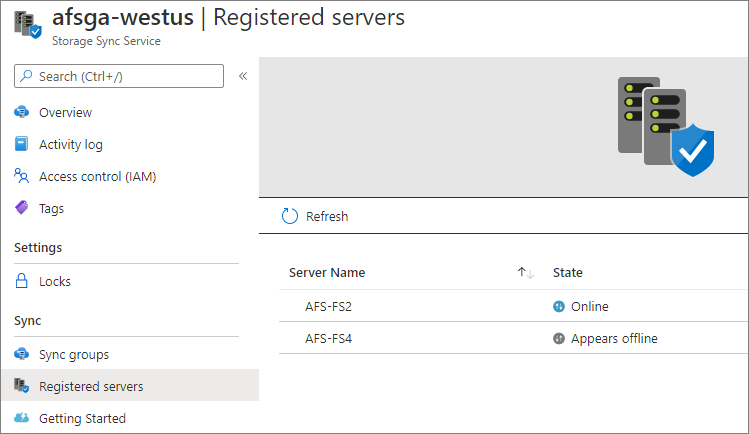
- Ha a Regisztrált kiszolgáló állapota Online, akkor a kiszolgáló sikeresen kommunikál a szolgáltatással.
- Ha a Regisztrált kiszolgáló állapota Offlinenak tűnik, akkor a társzinkronizálási monitorozó folyamat (AzureStorageSyncMonitor.exe) nem fut, vagy a szolgáltatás nem fér hozzá az Azure File Sync szolgáltatáshoz. Útmutatást a hibaelhárítási dokumentációban talál.
Kiszolgálóvégpont állapota
Egy kiszolgálóvégpont állapotának megtekintéséhez a portálon lépjen a Társzinkronizálási szolgáltatásSzinkronizálási csoportok szakaszához, és jelöljön ki egy szinkronizálási csoportot.
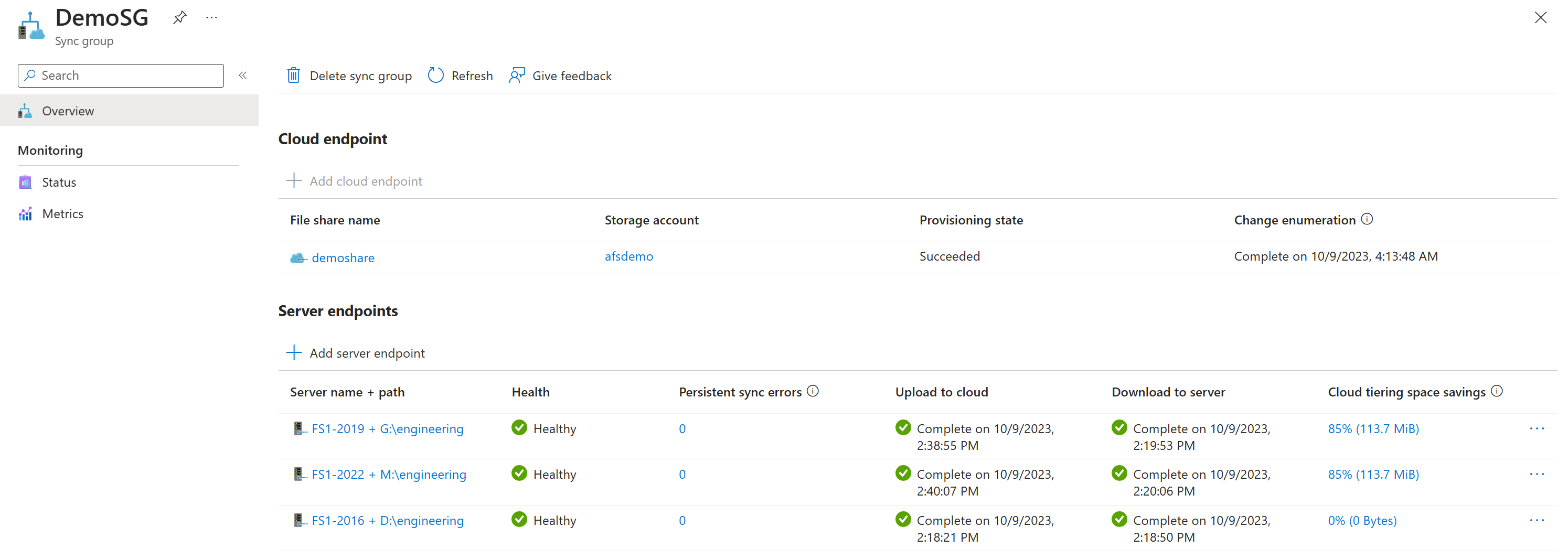
- A kiszolgáló végpontjának állapota és szinkronizálási tevékenysége (feltöltés a felhőbe, letöltés a kiszolgálóra) a kiszolgáló telemetriai eseménynaplójában naplózott szinkronizálási eseményeken alapul (9102-es és 9302-es azonosító). Ha egy szinkronizálási munkamenet átmeneti hiba ( például megszakított hiba) miatt meghiúsul, a kiszolgálóvégpont kifogástalan állapotúként jelenik meg a portálon, amíg az aktuális szinkronizálási munkamenet folyamatban van (a fájlok érvényesek). A 9302 azonosítójú esemény a szinkronizálási folyamat eseménye, a 9102 azonosítójú esemény pedig a szinkronizálási munkamenet befejezésekor van naplózva. További információ: szinkronizálás állapota és szinkronizálási folyamat. Ha a kiszolgáló végpontjának állapota nem kifogástalan állapotot mutat, útmutatásért tekintse meg a hibaelhárítási dokumentációt .
- Az állandó szinkronizálási hibák és az átmeneti szinkronizálási hibák száma a portálon a kiszolgáló telemetriai eseménynaplójában naplózott 9121-es eseményazonosítón alapul. Ez az esemény van naplózva minden elemenkénti hibához a szinkronizálási munkamenet befejezésekor. A hibák portálon való megtekintéséhez nyissa meg a Kiszolgálóvégpont tulajdonságait, és keresse meg a Hibák + hibaelhárítás szakaszt. Az elemenkénti hibák elhárításához tekintse meg Hogyan, hogy vannak-e olyan fájlok vagy mappák, amelyek nem szinkronizálódnak?
- A felhőbeli rétegzési terület megtakarítása biztosítja a felhőbeli rétegzés által megtakarított lemezterületet. A felhőbeli rétegzési helymegtakarításhoz megadott adatok a kiszolgáló telemetriai eseménynaplójában naplózott 9071-s eseményazonosítón alapulnak. További felhőalapú rétegzési információk és metrikák megtekintéséhez nyissa meg a kiszolgálóvégpont tulajdonságait , és keresse meg a felhő rétegzési állapotának szakaszát. További információ: Felhőbeli rétegzés figyelése.
- A rétegzési hibák és a visszahívási hibák portálon való megtekintéséhez nyissa meg a Kiszolgálóvégpont tulajdonságait, és keresse meg a Hibák + hibaelhárítás szakaszt. A rétegzési hibák a kiszolgáló telemetriai eseménynaplójában naplózott 9003-os eseményazonosítón alapulnak, a visszahívási hibák pedig a 9006-os eseményazonosítón alapulnak. A nem rétegzett vagy visszahívott fájlok vizsgálatához tekintse meg a nem rétegzett fájlok hibaelhárítását és a nem visszahívható fájlok hibaelhárítását ismertető témakört.
Metrikadiagramok
A következő metrikadiagramok a Storage Sync Service portálon tekinthetők meg:
Metrika neve Leírás Panel neve Szinkronizált bájtok Az átvitt adatok mérete (feltöltés és letöltés). Kiszolgálóvégpont – Szinkronizálás állapota Nem szinkronizált fájlok A nem szinkronizált fájlok száma. Kiszolgálóvégpont – Szinkronizálás állapota Szinkronizált fájlok Átvitt fájlok száma (feltöltés és letöltés). Kiszolgálóvégpont – Szinkronizálás állapota Felhőbeli rétegzési gyorsítótár találati sebessége A gyorsítótárból kiszolgált és a felhőből visszahívott bájtok százalékos aránya, nem pedig teljes fájlok. Kiszolgálóvégpont – Felhőbeli rétegzés állapota Gyorsítótáradat-méret a legutóbbi hozzáférési idő szerint Az adatok mérete a legutóbbi hozzáférési idő szerint. Kiszolgálóvégpont – Felhőbeli rétegzés állapota A legutóbbi karbantartási feladat által rétegzett adatok felhőbeli rétegzési mérete A legutóbbi karbantartási feladat során rétegzett adatok mérete. Kiszolgálóvégpont – Felhőbeli rétegzés állapota Felhőbeli rétegzés visszahívási mérete alkalmazás szerint Az alkalmazás által visszahívott adatok mérete. Kiszolgálóvégpont – Felhőbeli rétegzés állapota Felhőbeli rétegzés visszahívása A visszahívott adatok mérete. Kiszolgálóvégpont – Felhőbeli rétegzés állapota, regisztrált kiszolgálók Kiszolgáló online állapota A kiszolgálótól kapott szívverések száma. Regisztrált kiszolgálók További információ: Azure Monitor.
Megjegyzés:
A Társzinkronizálási szolgáltatás portáljának diagramjai 24 órás időtartammal rendelkeznek. A különböző időtartományok vagy dimenziók megtekintéséhez használja az Azure Monitort.
Windows Server
Az Azure File Sync-ügynököt futtató Windows Serveren az eseménynaplók és a teljesítményszámlálók segítségével megtekintheti a kiszolgálón lévő kiszolgálóvégpontok állapotát.
Eseménynaplók
A kiszolgálón található telemetriai eseménynaplóval figyelheti a regisztrált kiszolgáló, a szinkronizálás és a felhőbeli rétegzés állapotát. A telemetriai eseménynapló Eseménynapló az Alkalmazások és szolgáltatások\Microsoft\FileSync\Agent területen található.
Szinkronizálás állapota
A 9102-es eseményazonosítót a szinkronizálási munkamenetek befejeződésekor naplózza a rendszer. Ezzel az eseménnyel megállapíthatja, hogy a szinkronizálási munkamenetek sikeresek voltak-e (HResult = 0), illetve hogy vannak-e elemenkénti szinkronizálási hibák (PerItemErrorCount). További információkért tekintse meg a szinkronizálás állapotát és az elemenkénti hibákat ismertető dokumentációt.
Megjegyzés:
Előfordulhat, hogy a szinkronizálási munkamenetek összességében meghiúsulnak, vagy nem nulla PerItemErrorCount értékkel rendelkeznek. Azonban továbbra is haladnak előre, és egyes fájlok szinkronizálása sikeresen megtörtént. Ezt az Alkalmazott mezőkben láthatja, például az AppliedFileCount, az AppliedDirCount, az AppliedTombstoneCount és az AppliedSizeBytes mezőkben. Ezek a mezők bemutatja, hogy a munkamenet mekkora része sikerült. Ha azt látja, hogy több szinkronizálási munkamenet meghiúsul egy sorban, és az alkalmazottak száma növekszik, adjon meg szinkronizálási időt, hogy újrapróbálkozzon egy támogatási jegy megnyitása előtt.
A 9121-es eseményazonosítót az egyes elemenkénti hibákra vonatkozóan naplózza a rendszer a szinkronizálási munkamenet befejeződésekor. Ezzel az eseménnyel megállapíthatja a hiba miatt sikertelenül szinkronizált fájlok számát (PersistentCount és TransientCount). Elemenkénti állandó hibákat kell kivizsgálni, lásd Hogyan ellenőrizze, hogy vannak-e olyan fájlok vagy mappák, amelyek nem szinkronizálódnak?
A 9302-es eseményazonosítót 5–10 percenként naplózza a rendszer, ha van aktív szinkronizálási munkamenet. Ezzel az eseménnyel megállapíthatja, hány elemet kell szinkronizálni (TotalItemCount), eddig hány elem szinkronizálása történt meg (AppliedItemCount), illetve hány elem szinkronizálása nem sikerült elemenkénti hiba miatt (PerItemErrorCount). Ha a szinkronizálás nem halad (AppliedItemCount=0), a szinkronizálási munkamenet végül sikertelen lesz, és a rendszer a 9102-es eseményazonosítót naplózza a hibával. További információkért tekintse meg a szinkronizálási folyamat dokumentációját.
Regisztrált kiszolgáló állapota
- A rendszer 30 másodpercenként naplózza a 9301 eseményazonosítót, amikor egy kiszolgáló lekérdezi a szolgáltatást a feladatokhoz. Ha a GetNextJob állapota = 0, a kiszolgáló képes kommunikálni a szolgáltatással. Ha a GetNextJob hibát jelez, tekintse meg a hibaelhárítási dokumentációt .
Felhőbeli rétegzés állapota
A kiszolgáló rétegzési tevékenységeinek figyeléséhez használja a 9003-at, a 9016-ot és a 9029-et a telemetriai eseménynaplóban, amely Eseménynapló az Alkalmazások és szolgáltatások\Microsoft\FileSync\Agent területen található.
- A 9003-os eseményazonosító hibaeloszlást biztosít egy kiszolgálóvégponthoz. Például: Teljes hibaszám és Hibakód. Hibakódonként egy esemény van naplózva.
- A 9016-os eseményazonosító szellemképeket biztosít egy kötethez. Például: A szabad hely százalékos értéke, a munkamenetben szellemesített fájlok száma, a fájlok száma pedig nem sikerült.
- A 9029-s eseményazonosító szellemelési munkamenetadatokat biztosít egy kiszolgálóvégponthoz. Például: A munkamenetben megkísérelt fájlok száma, a munkamenetben rétegzett fájlok száma és a már rétegzett fájlok száma.
A kiszolgálón végzett visszahívási tevékenységek figyeléséhez használja a 9005-ös, a 9006-os, a 9009-ös, a 9059-ös és a 9071-ös eseményazonosítót a telemetriai eseménynaplóban, amely Eseménynapló az Applications and Services\Microsoft\FileSync\Agent területen található.
- A 9005-ös eseményazonosító a kiszolgálóvégpontok visszahívási megbízhatóságát biztosítja. Például: A megnyitott egyedi fájlok teljes száma és a sikertelen hozzáférésű egyedi fájlok teljes száma.
- A 9006-os eseményazonosító visszahívási hibaeloszlást biztosít egy kiszolgálóvégponthoz. Például: Összes sikertelen kérelem és ErrorCode. Hibakódonként egy esemény van naplózva.
- A 9009-s eseményazonosító egy kiszolgálóvégpont visszahívási munkamenetének adatait tartalmazza. Például: DurationSeconds, CountFilesRecallSucceeded és CountFilesRecallFailed.
- A 9059-ös eseményazonosító alkalmazásvisszahívási disztribúciót biztosít egy kiszolgálóvégponthoz. Például: ShareId, Alkalmazásnév és TotalEgressNetworkBytes.
- A 9071-s eseményazonosító felhőbeli rétegzési hatékonyságot biztosít a kiszolgálóvégpontok számára. Például: TotalDistinctFileCountCacheHit, TotalDistinctFileCountCacheMiss, TotalCacheHitBytes és TotalCacheMissBytes.
Performance counters
A szinkronizálási tevékenységet az Azure File Sync teljesítményszámlálói segítségével monitorozhatja.
Az Azure File Sync teljesítményszámlálóinak megtekintéséhez a kiszolgálón nyissa meg a Teljesítményfigyelőt (Perfmon.exe). A számlálókat az Átvitt AFS-bájtok és a Szinkronizálási AFS-műveletek objektum alatt találja meg.
A Teljesítményfigyelőben az Azure File Sync alábbi teljesítményszámlálói állnak rendelkezésre:
| Teljesítményobjektum \ -számláló neve | Leírás |
|---|---|
| Átvitt AFS-bájtok \ Letöltött bájt/másodperc | A másodpercenként letöltött bájtok száma. |
| Átvitt AFS-bájtok \ Feltöltött bájt/másodperc | A másodpercenként feltöltött bájtok száma. |
| Átvitt AFS-bájtok \ Összes bájt/másodperc | A másodpercenként átvitt bájtok száma (feltöltés és letöltés). |
| Szinkronizálási AFS-műveletek \ Szinkronizálásra letöltött fájl/másodperc | A másodpercenként letöltött fájlok száma. |
| Szinkronizálási AFS-műveletek \ Szinkronizálásra feltöltött fájl/másodperc | A másodpercenként feltöltött fájlok száma. |
| Szinkronizálási AFS-műveletek \ Összes fájlszinkronizálási művelet/másodperc | A szinkronizált fájlok teljes száma (feltöltés és letöltés). |
Riasztási példák
Ez a szakasz néhány példariasztást tartalmaz az Azure File Synchez.
Megjegyzés:
Ha riasztást hoz létre, és az túl zajos, módosítsa a küszöbértéket és a riasztás logikáját.
Riasztás létrehozása, ha a kiszolgáló végpontjának állapota hibát jelez a portálon
- Az Azure Portalon navigáljon a megfelelő Storage Sync Service-hez.
- Nyissa meg a Figyelés szakaszt, és kattintson a Riasztások elemre.
- Kattintson az + Új riasztási szabály elemre egy új riasztási szabály létrehozásához.
- Konfigurálja a feltételt a Feltétel kiválasztása gombra kattintva.
- A Jellogika konfigurálása panelen kattintson a Szinkronizálási munkamenet eredménye jelnév alatt elemre.
- Válassza ki a következő dimenziókonfigurációt:
- Dimenzió neve: Kiszolgálóvégpont neve
- Üzemeltető: =
- Dimenzióértékek: Az összes jelenlegi és jövőbeli érték
- Lépjen a Riasztási logika szakaszra, és végezze el a következőket:
- A küszöbérték statikus értékre van állítva
- Operátor: Kisebb, mint
- Összesítés típusa: Maximum
- Küszöbérték: 1
- Kiértékelve a következő alapján: Összesítés részletessége = 24 óra | A kiértékelés gyakorisága = Óránként
- Kattintson a Done (Kész) gombra.
- A Műveletcsoport kiválasztása gombra kattintva műveletcsoportot (e-mail, SMS stb.) vehet fel a riasztásba egy meglévő műveletcsoport kiválasztásával vagy egy új műveletcsoport létrehozásával.
- Adja meg a riasztás részleteit, például a riasztási szabály nevét, leírását és súlyosságát.
- Kattintson a Riasztási szabály létrehozása lehetőségre.
Riasztás létrehozása, ha a fájlok nem szinkronizálódnak kiszolgálóval vagy felhővégpontokkal
- Az Azure Portalon navigáljon a megfelelő Storage Sync Service-hez.
- Nyissa meg a Figyelés szakaszt, és kattintson a Riasztások elemre.
- Kattintson az + Új riasztási szabály elemre egy új riasztási szabály létrehozásához.
- Konfigurálja a feltételt a Feltétel kiválasztása gombra kattintva.
- A Jellogika konfigurálása panelen kattintson a Jelnév alatt nem szinkronizált fájlok elemre.
- Válassza ki a következő dimenziókonfigurációt:
- Dimenzió neve: Kiszolgálóvégpont neve
- Üzemeltető: =
- Dimenzióértékek: Az összes jelenlegi és jövőbeli érték
- Lépjen a Riasztási logika szakaszra, és végezze el a következőket:
- A küszöbérték statikus értékre van állítva
- Operátor: Nagyobb, mint
- Összesítés típusa: Átlag
- Küszöbérték: 100
- Kiértékelve a következő alapján: Összesítés részletessége = 5 perc | A kiértékelés gyakorisága = 5 percenként
- Kattintson a Done (Kész) gombra.
- A Műveletcsoport kiválasztása gombra kattintva műveletcsoportot (e-mail, SMS stb.) vehet fel a riasztásba egy meglévő műveletcsoport kiválasztásával vagy egy új műveletcsoport létrehozásával.
- Adja meg a riasztás részleteit, például a riasztási szabály nevét, leírását és súlyosságát.
- Kattintson a Riasztási szabály létrehozása lehetőségre.
Riasztás létrehozása, ha egy regisztrált kiszolgáló nem tud kommunikálni a Társzinkronizálási szolgáltatással
- Az Azure Portalon navigáljon a megfelelő Storage Sync Service-hez.
- Nyissa meg a Figyelés szakaszt, és kattintson a Riasztások elemre.
- Kattintson az + Új riasztási szabály elemre egy új riasztási szabály létrehozásához.
- Konfigurálja a feltételt a Feltétel kiválasztása gombra kattintva.
- A Jellogika konfigurálása panelen kattintson a Kiszolgáló online állapotára a jelnév alatt.
- Válassza ki a következő dimenziókonfigurációt:
- Dimenzió neve: Kiszolgáló neve
- Üzemeltető: =
- Dimenzióértékek: Az összes jelenlegi és jövőbeli érték
- Lépjen a Riasztási logika szakaszra, és végezze el a következőket:
- A küszöbérték statikus értékre van állítva
- Operátor: Kisebb, mint
- Összesítés típusa: Maximum
- Küszöbérték (bájtban): 1
- Kiértékelve a következő alapján: Összesítés részletessége = 1 óra | A kiértékelés gyakorisága = 30 percenként
- Vegye figyelembe, hogy a metrikákat a rendszer 15–20 percenként küldi el az Azure Monitornak. Ne állítsa a kiértékelési gyakoriságot 30 percnél rövidebbre (hamis riasztásokat generál).
- Kattintson a Done (Kész) gombra.
- A Műveletcsoport kiválasztása gombra kattintva műveletcsoportot (e-mail, SMS stb.) vehet fel a riasztásba egy meglévő műveletcsoport kiválasztásával vagy egy új műveletcsoport létrehozásával.
- Adja meg a riasztás részleteit, például a riasztási szabály nevét, leírását és súlyosságát.
- Kattintson a Riasztási szabály létrehozása lehetőségre.
Riasztás létrehozása, ha a felhőbeli rétegzés visszahívási mérete egy nap alatt meghaladta az 500GiB-t
- Az Azure Portalon navigáljon a megfelelő Storage Sync Service-hez.
- Nyissa meg a Figyelés szakaszt, és kattintson a Riasztások elemre.
- Kattintson az + Új riasztási szabály elemre egy új riasztási szabály létrehozásához.
- Konfigurálja a feltételt a Feltétel kiválasztása gombra kattintva.
- A Jellogika konfigurálása panelen kattintson a felhőrétegezés visszahívási méretre a jelnév alatt.
- Válassza ki a következő dimenziókonfigurációt:
- Dimenzió neve: Kiszolgáló neve
- Üzemeltető: =
- Dimenzióértékek: Az összes jelenlegi és jövőbeli érték
- Lépjen a Riasztási logika szakaszra, és végezze el a következőket:
- A küszöbérték statikus értékre van állítva
- Operátor: Nagyobb, mint
- Összesítés típusa: Összeg
- Küszöbérték (bájtban): 67108864000
- Kiértékelve a következő alapján: Összesítés részletessége = 24 óra | A kiértékelés gyakorisága = Óránként
- Kattintson a Done (Kész) gombra.
- A Műveletcsoport kiválasztása gombra kattintva műveletcsoportot (e-mail, SMS stb.) vehet fel a riasztásba egy meglévő műveletcsoport kiválasztásával vagy egy új műveletcsoport létrehozásával.
- Adja meg a riasztás részleteit, például a riasztási szabály nevét, leírását és súlyosságát.
- Kattintson a Riasztási szabály létrehozása lehetőségre.